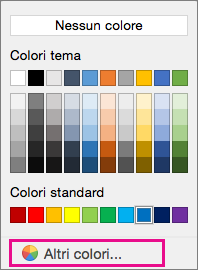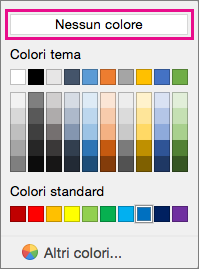Nota: Questo articolo ha esaurito la sua funzione e verrà ritirato tra breve. Per evitare problemi di "Pagina non trovata", si sta procedendo alla rimozione dei collegamenti noti. Se sono stati creati collegamenti a questa pagina, rimuoverli per contribuire a ottimizzare il Web.
Quando una tabella contiene molte righe e colonne, può essere difficile da leggere. Per renderla più leggibile, è possibile aggiungere diversi tipi di ombreggiatura. Ad esempio, è possibile applicare un'ombreggiatura a righe alterne usando un colore o un motivo. L'aggiunta di uno sfondo a una tabella consente di mettere in risalto determinate righe, colonne o celle del documento oppure l'intera tabella. È ad esempio possibile aggiungere uno sfondo alla riga di intestazione per renderla maggiormente riconoscibile. È anche possibile modificare l'ombreggiatura esistente nella tabella o rimuoverla completamente.
Il modo più semplice per aggiungere uno sfondo colorato a una tabella consiste nell'usare l'opzione Sfondo della scheda Struttura tabella.
Aggiungere o modificare l'ombreggiatura in una tabella
-
Selezionare le celle che si desidera modificare:
-
Per selezionare un'intera tabella, fare clic al suo interno e quindi sul quadratino di spostamento nell'angolo in alto a sinistra.
-
Per selezionare una riga, una colonna, una cella o un gruppo di celle, fare clic e trascinare il puntatore del mouse per evidenziare le celle desiderate.
-
-
Nella scheda Struttura tabella fare clic sulla freccia accanto a Sfondo.
-
Selezionare un colore dello sfondo in Colori tema o Colori standard. Oppure, per accedere più opzioni, fare clic su Altri colori.
Rimuovere lo sfondo da una tabella
-
Selezionare le celle che si desidera modificare:
-
Per selezionare un'intera tabella, fare clic al suo interno e quindi sul quadratino di spostamento nell'angolo in alto a sinistra.
-
Per selezionare una riga, una colonna, una cella o un gruppo di celle, fare clic e trascinare il puntatore del mouse per evidenziare le celle desiderate.
-
-
Nella scheda Struttura tabella fare clic sulla freccia accanto a Sfondo.
-
Fare clic su Nessun colore.
Vedere anche
In Word per Mac 2011 è possibile eseguire una delle operazioni seguenti.
-
Scegliere Layout di stampa dal menu Visualizza.
-
Fare clic sulla tabella.
-
Eseguire una delle operazioni seguenti:
Per
Eseguire questa operazione
Aggiungere o modificare il colore di riempimento dell'ombreggiatura
Nella scheda Tabelle, in Stili tabella, scegliere uno stile di tabella diverso da Griglia tabella.
Rimuovere il colore di riempimento dell'ombreggiatura
Nella scheda Tabelle, in Stili tabella, scegliere lo stile Griglia tabella.
Suggerimento: Griglia tabella è il primo stile nella raccolta Stili tabella.
-
Scegliere Layout di stampa dal menu Visualizza.
-
Selezionare le celle facendo clic all'inizio della cella davanti al testo oppure, se la cella è vuota, davanti all'indicatore di fine cella
Nota: Per visualizzare gli indicatori di fine cella, fare clic su Mostra sulla barra degli strumenti Standard
-
Eseguire una delle operazioni seguenti:
Per
Eseguire questa operazione
Aggiungere o modificare il colore di riempimento dell'ombreggiatura
Nella scheda Tabelle, in Stili tabella, fare clic sulla freccia accanto a Sfondo e scegliere un colore di riempimento.
Rimuovere il colore di riempimento dell'ombreggiatura
Nella scheda Tabelle, in Stili tabella, fare clic sulla freccia accanto a Sfondo e scegliere Nessun riempimento.
-
Scegliere Layout di stampa dal menu Visualizza.
-
Selezionare il testo.
-
Eseguire una delle operazioni seguenti:
Per
Eseguire questa operazione
Aggiungere o modificare il colore di riempimento dell'ombreggiatura
Nella scheda Tabelle, in Stili tabella, fare clic sulla freccia accanto a Sfondo e scegliere un colore di riempimento.
Rimuovere il colore di riempimento dell'ombreggiatura
Nella scheda Tabelle, in Stili tabella, fare clic sulla freccia accanto a Sfondo e scegliere Nessun riempimento.
-
Scegliere Layout di stampa dal menu Visualizza.
-
Fare clic sulla tabella.
-
Fare clic sulla scheda Layout tabella e quindi, in Impostazioni, fare clic su Proprietà.
-
Fare clic su Bordi e sfondo e quindi sulla scheda Ombreggiatura.
-
Eseguire una delle operazioni seguenti:
Per
Eseguire questa operazione
Aggiungere o modificare un riempimento a motivo
Selezionare le opzioni desiderate in Riempimento, Stile e Colore, quindi nel menu a comparsa Applica a fare clic su Tabella.
Rimuovere un riempimento a motivo
In Riempimento fare clic su Nessun riempimento, quindi nel menu a comparsa Stile fare clic su Cancella e nel menu a comparsa Applica a fare clic su Tabella.
-
Scegliere Layout di stampa dal menu Visualizza.
-
Selezionare una o più celle.
-
Fare clic sulla scheda Layout tabella e quindi, in Impostazioni, fare clic su Proprietà.
-
Fare clic su Bordi e sfondo e quindi sulla scheda Ombreggiatura.
-
Eseguire una delle operazioni seguenti:
Per
Eseguire questa operazione
Aggiungere o modificare un riempimento a motivo
Selezionare le opzioni desiderate in Riempimento, Stile e Colore, quindi nel menu a comparsa Applica a fare clic su Cella.
Rimuovere un riempimento a motivo
In Riempimento fare clic su Nessun riempimento, quindi nel menu a comparsa Stile fare clic su Cancella e nel menu a comparsa Applica a fare clic su Cella.
-
Scegliere Layout di stampa dal menu Visualizza.
-
Fare clic in un punto qualsiasi del paragrafo.
-
Fare clic sulla scheda Layout tabella e quindi, in Impostazioni, fare clic su Proprietà.
-
Fare clic su Bordi e sfondo e quindi sulla scheda Ombreggiatura.
-
Eseguire una delle operazioni seguenti:
Per
Eseguire questa operazione
Aggiungere o modificare un riempimento a motivo
Selezionare le opzioni desiderate in Riempimento, Stile e Colore, quindi nel menu a comparsa Applica a fare clic su Paragrafo.
Rimuovere un riempimento a motivo
In Riempimento fare clic su Nessun riempimento, quindi nel menu a comparsa Stile fare clic su Cancella e nel menu a comparsa Applica a fare clic su Paragrafo.